Deletar arquivos em um Mac é tão simples que, acidentalmente, você pode apagar algum material importante que você esteja trabalhando. Você pode esvaziar a lixeira em um piscar de olhos, pra então perceber que deletou alguns arquivos cruciais.
Se isso acontecer, você não deve se preocupar porque você pode recuperar arquivos deletados em um Mac.
Abaixo você vai aprender tudo que precisa saber para se tornar um expert no assunto. Antes de descobrir como recuperar arquivos permanentemente deletados em um Mac, confira as causas mais comuns para a perda de dados em dispositivos Mac.
Índice
-
- Recuperar Arquivos Deletados Permanentemente em um Mac Usando Software de Recuperação de Dados
- Recuperar Arquivos Deletados da Lixeira no Mac
- Recuperar Arquivos Deletados no Mac Usando a Máquina do Tempo
- Recuperar Arquivos Deletados da Pasta de Recém Deletados no Mac
- Recuperar Arquivos Deletados no Mac Usando o Terminal (Desfazer a Exclusão)
- Recuperar Arquivos Deletados Permanentemente da iCloud no Mac
- Restaurar do Seu Backup
Causas Comuns para Perda de Dados em um Mac
Você não pode simplesmente desfazer a exclusão de arquivos. Alguns métodos para recuperar arquivos deletados no Mac OS X são melhores que os outros. O Porquê? Algumas causas da perda de dados em dispositivos Mac requerem ações específicas. Vamos ver com mais detalhes, sim?
Esvaziar a Lixeira ou Deletar Arquivos Permanentemente
Muitos usuários Mac cometem o honesto erro de esvaziarem a Lixeira. Você pode se preocupar de ter feito isso, para então descobrir que tinha alguns arquivos cruciais na sua Lixeira.
Então, como você pode recuperar arquivos apagados em um Mac? A melhor maneira é usar softwares profissionais de recuperação de dados como o Wondershare Recoverit (mais informações em breve).
Deletar Arquivos por Engano
Deletar arquivos por engano é outra causa comum para a perda de dados nos dispositivos Mac. Entretanto, você pode repara seu erro rapidamente. Simplesmente use a opção Desfazer, o mais rápido possível. Porém lembre-se que a opção Desfazer não irá funcionar se você reiniciar seu computador.
Exclusão Temporária de Arquivos
Se você deletar seus arquivos temporariamente, seu computador vai mantê-los protegidos. Dispositivos Macintosh podem recuperar arquivos graças a pasta Lixeira. Ela ainda irá armazenar seus arquivos apagados, te permitindo recuperá-los a qualquer momento.
Deletar Arquivos Através de Softwares
Alguns usuários de Mac deletam seus arquivos através de aplicativos ou ferramentas integradas. Por exemplo, se você deletar algumas fotos enquanto usa o aplicativo Fotos, você pode recuperá-las já que ainda estão na pasta para arquivos deletados temporariamente.
Exclusivo Para Usuários Avançados
Seu Mac tem o aplicativo Terminal. Se você for um usuário avançado, você pode usar o Terminal para achar e recuperar dados deletados do seu Mac.
Como Recuperar Arquivos Deletados em um Mac
Agora você está pronto para aprender como recuperar arquivos deletados em um Mac. Abaixo você irá encontrar sete métodos comprovados que você pode usar. E já que você sabe qual método funciona melhor para cada causa de perda de dados, você pode fazer uma escolha consciente e optar pela melhor solução.
Método 1. Recuperar Arquivos Deletados Permanentemente em um Mac Usando Software de Recuperação de Dados
A opção mais segura e a melhor de todas para recuperar arquivos permanentemente deletados em um Mac é usar um software profissional de recuperação de dados para Mac. Wondershare Recoverit for Mac está aí para restaurar todos os seus dados importantes. Este software de recuperação de arquivos para Mac funciona perfeitamente para recuperar documentos, fotos, músicas, vídeos, emails, pastas, arquivos compactados, etc que foram deletados, formatados ou estão inacessíveis do seu MacBook, iMac e diversos dispositivos de armazenamento incluindo HD externo, pen drive, cartão SD, câmera digital, reprodutores MP3/MP4, etc.
- Recupera arquivos, fotos, áudios, músicas, emails e outros 1000 tipos de arquivos deletados ou perdidos do Mac efetiva e completamente.
- Suporta a recuperação de arquivos da Lixeira vazia, disco rígido, cartão de memória, pen drive, câmera digital e filmadoras.
- Suporta a recuperação de dados para exclusão repentina, formatação, corrupção do disco rígido, ataque de vírus e falha do sistema em diferentes situações.

Veja como colocá-lo em ação e restaure seus dados.
1º Passo Baixe e instale o Wondershare Recoverit
Visite o site oficial Wondershare Recoverit para Mac e baixe o software. Assim que o download terminar clique em "recoverit_full4138.dmg" para instalar no seu Mac.
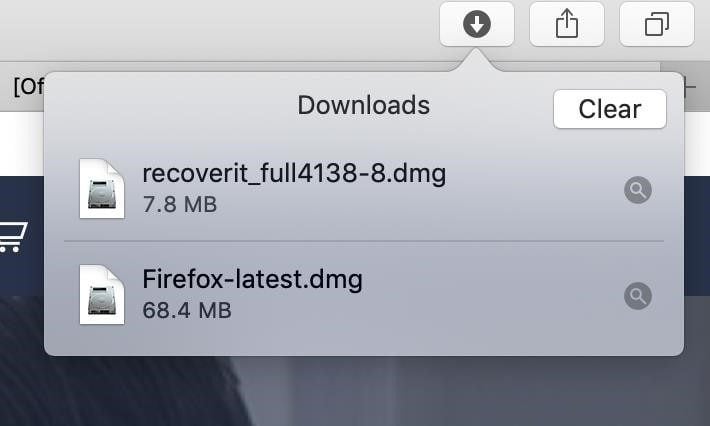
2º Passo Inicie o programa e selecione o drive correto.
Inicie o Wondershare Recoverit e localize no seu Mac o drive que tem os arquivos deletados.

3º Passo Inicie a busca
O botão Scan vai aparecer enquanto você passa o mouse em cima do drive. Clique nele para começar a buscar pelos arquivos deletados no drive.

4º Passo Recupere os arquivos deletados
Após a busca, você tem uma prévia dos arquivos encontrados. Por fim, selecione os arquivos que você deseja obter de volta e clique Recover para tê-los de volta.

Alguns usuários podem querer recuperar apenas alguns tipos específicos de arquivos. Por exemplo, você pode estar interessado em aprender como recuperar Notas deletadas em um Mac. O Wondershare Recoverit tem ferramentas como Filtros, Busca, Prévia para te ajudar a recuperar apenas os arquivos que você precisa.

Método 2. Recuperar Arquivos Deletados da Lixeira no Mac
Assim que você deleta seus arquivos em um Mac eles vão para a Lixeira. Nesse momento, seus arquivos não estão perdidos para sempre. Esse método funciona melhor com arquivos deletados temporariamente. Você pode restaurar eles seguindo os seguintes passos:
- Vá para Finder > Lixeira, ou ache a Lixeira no Dock.
- Ache os arquivos que você deseja recuperar.
- Clique com o botão direito neles e clique Put Back.

Método 3. Recuperar Arquivos Deletados no Mac Usando a Máquina do Tempo
Time Machine é uma excelente ferramenta de backup que todo usuário de Mac tem. Você pode usá-la para recuperar arquivos deletados permanentemente ou acidentalmente e arquivos perdidos em um Mac. Também é uma ótima opção para restaurar suas antigas configurações de sistema. Veja como usá-la:
- Conecte o drive com seu backup da Time Machine.
- Abra o Finder e navegue pela pasta onde seus arquivos costumavam estar.
- Inicie a Time Machine pelo Menu Bar (canto direito superior) e clique Enter Time Machine.

- Escolha a versão do backup da linha do tempo.
- Clique Restore para obter seus dados de volta.

Método 4. Recuperar Arquivos Deletados da Pasta de Recém Deletados no Mac
OS desenvolvedores do macOS pensaram em inúmeros cenários sobre a perda de dados. A pasta Recém Deletados é mais um mecanismo de segurança embutido que te permite recuperar arquivos deletados em um Mac. Essa opção é mais adequada para usuários que deletaram arquivos através de aplicativos tais como o Fotos. Veja como usá-la:
- Inicie o aplicativo Fotos no seu dispositivo.
- Clique Recently Deleted na barra lateral da esquerda.
- t5Selecione os arquivos à recuperar e clique Recover no canto superior direito.

Método 5. Recuperar Arquivos Deletados no Mac Usando o Terminal (Desfazer a Exclusão)
Se você é um usuário expert em Mac, você pode usar o Terminal para recuperar arquivos acidentalmente deletados de um Mac, de graça. Terminal é uma ferramenta simples de linha de comandos que você pode usar para diversos propósitos. Veja como usá-la para recuperar arquivos deletados em um MacBook:
- Vá para Finder > Applications > Utilities > Terminal.

- Vá para o local onde seus arquivos deletados estavam (ex., cd/Users/username/Photos).
- Procure pelos arquivos deletados com o seguinte comando: Is -a.
- Assim que localizar os arquivos, restaure eles usando o seguinte comando: cp .Trash/FamilyPhoto.jpg/Users/username/Photos/Recovered (use o nome e a localização corretos).
Método 6. Recuperar Arquivos Deletados Permanentemente da iCloud no Mac
O iCloud é um serviço de nuvem obrigatório para muitos usuários de Mac. Você também pode usá-lo para recuperar seus arquivos deletados ou perdidos. Funciona melhor para recuperar arquivos recentemente deletados. Veja como ter seus arquivos de volta:
- Visite iCloud e faça o login com suas credenciais.
- Vá para Menu > Drive para iniciar o iCloud Drive.
- Navegue a barra lateral esquerda e selecione Recently Deleted.
- Selecione os arquivos para restaurar e clique em Recover All.

Método 7. Restaurar do Seu Backup
Como um usuário de Mac, você tem opções diferentes da Time Machine para seus backups. Você pode criar backups regularmente usando soluções em nuvem como Dropbox e Google Drive ou com alguma ferramenta de backup e armazená-las em um HD externo ou em um pen drive. Use seu backup mais recente para restaurar os arquivos que você perdeu ou deletou acidentalmente.
Contatar o Suporte da Apple se Todos os Métodos DIY Falharem
Usuários de Mac podem acessar o Suporte da Apple para ajudá-los a resolver problemas e superar desafios usando dispositivos e softwares da Apple. Eles também podem te dar assistência se você falhar na recuperação dos seus arquivos deletados. Os métodos DYI acima listados podem falhar se seu hardware estiver corrompido e quando houver um erro com o sistema de arquivos ou erro crítico no sistema. Sinta-se à vontade para contatar o Suporte da Apple por meio dos canais oficiais para obter ajuda com o macOS e com a restauração dos arquivos deletados.
Dicas para Aumentar as Chances de uma Recuperação de Arquivos do Mac Bem-Sucedida
Agora que você sabe como recuperar arquivos deletados no Mac é hora de descobrir algumas dicas e truques para aumentar as chances de sucesso ao fazer isso.
- Pare de Usar Seu Mac - Se você acidentalmente deletou alguns arquivos ou sentiu falta de algum dado crucial, você deve parar de usar seu Mac. Isso vai evitar que você grave ou armazene novos dados em cima dos registros antigos e aumente as chances de uma recuperação bem sucedida;
- Selecione um Método Adequado de Recuperação de Dados - Escolha um método de recuperação que se adeque a causa da sua perda de dados. Se você não consegue decidir, opte por um software testado e aprovado como o Wondershare Recoverit. Ferramentas de recuperação de dados são soluções versáteis e valiosas independente da causa da perda de dados;
- Use Ferramentas de Recuperação de Dados Confiáveis - Nem todas as ferramentas de recuperação de dados são iguais. Por exemplo, o Wondershare Recoverit é uma das melhores soluções para te ajudar a restaurar dados deletados em um Mac. Portanto, use as melhores ferramentas que já estão no mercado há um tempo para garantir o sucesso dos seus esforços de recuperar seus dados;
- Salve os Dados Recuperados em um Novo Local - Quando você recuperar seus dados, não os restaure para o local original. Isso pode substituir outros arquivos deletados. É melhor armazenar dados recuperados em um drive totalmente novo, prevenindo assim a perda permanente de dados.
Como Prevenir a Perda de Dados no Seu Mac no Futuro
Você pode se poupar do trabalho de aprender a como ter de volta arquivos deletados em um Mac. Veja aqui boas práticas para te ajudar a prevenir uma futura perda de dados no seu Mac.
- Pense Duas Vezes Antes de Esvaziar a Lixeira - Todos os arquivos que você deleta vão para a Lixeira. Para deletá-los permanentemente, você deve esvaziar a Lixeira. Então, antes de fazer isso, dê uma olhada nos arquivos que estão lá. Apenas esvazie a Lixeira se você tem certeza que não vai deletar nenhum dado vital.
- Atualize Regularmente Seu Sistema Operacional e as Ferramentas - Erros de software e vulnerabilidades do sistema podem causar a perda de dados. Felizmente, os desenvolvedores os corrigem assim que são descobertos. Portanto, instale todas as atualizações que são liberadas para prevenir uma futura perda de dados no seu Mac.
- Faça um Backup Frequente dos Seus Dados - Backups são a melhor maneira de restaurar dados deletados, a qualquer tempo. Portanto, faça backups regularmente dos seus arquivos e do seu sistema para criar a melhor rede de segurança para seu fluxo de trabalho e dados privados.
- Use Ferramentas Anti-Vírus - O macOS é famoso por sua resiliência. Contudo, não é 100% seguro contra malwares. Então, use ferramentas anti-malwares e anti-vírus para proteger seu Mac de softwares maliciosos que podem corromper ou deletar seus dados.
Teste o Wondershare Recoverit para Recuperar Dados Perdidos do Mac

Considerações Finais
A perda de dados está no topo da lista de ocorrências infelizes que os usuários do MacBook experimentam. Felizmente, você pode contar com vários métodos para ter seus dados de volta. Você pode restaurar os dados da pasta de Recém Deletados, iCloud, Lixeira, ou um Backup, ou usar Time Machine, Terminal ou softwares de recuperação de dados como o Wondershare Recoverit.
Agora que você sabe como recuperar arquivos deletados em um MacBook, aumente seus esforços para prevenir a perda de dados em primeiro lugar. Seja cuidadoso ao esvaziar a Lixeira, atualize seu macOS e softwares, faça backup dos seus arquivos, e use ferramentas anti-vírus.
FAQs
-
Para onde vão os arquivos deletados em um Mac?
Assim que você deleta arquivos em seu Mac, eles vão automaticamente para a lixeira Você vai deletá-los permanentemente apenas após esvaziar a Lixeira. -
Como eu posso recuperar arquivos deletados em um Mac?
Você pode recuperar arquivos deletados com uma ferramenta confiável tal como o Wondershare Recoverit.- Baixe e instale no seu Mac
- Depois de iniciá-lo, escaneie o drive que contém seus arquivos apagados
- Selecione o que você quer recuperar, e clique Recover para restaurar seus dados.
-
É possível recuperar dados após ter esvaziado a Lixeira em um Mac?
Após esvaziar a Lixeira no seu Mac, seus dados continuam no seu drive. Se você não armazenar nenhum dado naquele drive posteriormente, substituindo assim os dados anteriores, seus arquivos continuarão recuperáveis. Você pode usar um software de recuperação de dados para Mac para tê-los de volta. -
Como eu posso recuperar arquivos deletados permanentemente do meu Mac?
Você tem inúmeras opções para recuperar dados deletados permanentemente do seu Mac. Você pode usar a Time Machine, a pasta de Recém Deletados, ou uma ferramenta profissional de recuperação de dados como o Wondershare Recoverit ou restaurar dados da Lixeira, de um backup ou da iCloud. -
Como eu posso recuperar arquivos deletados de um Mac sem softwares?
Você pode recuperar arquivos deletados em um Mac sem software ao pegá-los da Lixeira se você não a esvaziou ainda. Se isso falhar, você pode tentar buscar na pasta de Recém Deletados ou restaurar usando a Time Machine, um backup ou a iCloud. -
Posso recuperar os arquivos deletados do meu Mac de graça?
Você não precisa gastar um centavo para recuperar arquivos deletados do seu Mac. Ao usar a Time Machine, iCLoud, Terminal ou a pasta de Recém Deletados, você não gasta nada. Porém, se você quer recuperar arquivos permanentemente deletados no Mac considere usar ferramentas premium de recuperação de dados tais como o Wondershare Recoverit. -
Como eu posso recuperar arquivos deletados em um Mac sem um backup?
Se você não tem um backup, você ainda tem diversas opções para recuperar arquivos deletados. Você pode restaurá-los via Terminal, procurar por eles na pasta de Recém Deletados, ou usar uma ferramenta confiável de recuperação de dados como o Wondershare Recoverit.



